Vous rencontrez des difficultés pour partager une image car la taille du fichier est trop importante ? C'est un problème commun que nous rencontrons tous de temps en temps. Heureusement, vous pouvez réduire la taille du fichier de vos images de différentes manières.
Vous pouvez compresser vos images, modifier la résolution de votre image ou supprimer les métadonnées de vos images pour réduire la taille du fichier.

Compresser la taille de l'image avec les outils en ligne
Il existe plusieurs outils en ligne que vous pouvez utiliser pour réduire la taille du fichier de vos images. Vous n'avez pas besoin d'installer quoi que ce soit sur votre PC pour utiliser ces outils. Ils fonctionnent sur votre navigateur Web.
1. Utilisez TinyPNG pour compresser des images
TinyPNG (gratuit) est l'un des outils Web les plus populaires pour compresser des images. Avec cet outil, il vous suffit de télécharger vos images et l'outil compresse ces images pour vous. Vous pouvez compresser une ou plusieurs images à la fois avec cet outil.
Bien que le nom du site mentionne PNG, le site fonctionne également pour les images JPG.
- Accédez au site TinyPNG dans un navigateur Web sur votre ordinateur.
- Lorsque le site se charge, sélectionnez l'icône de téléchargement au milieu pour télécharger vos photos.

- Téléchargez les photos que vous souhaitez compresser. N'oubliez pas que vous pouvez télécharger jusqu'à 20 images en une seule fois.
- Lorsque les photos sont téléchargées, TinyPNG commencera à les compresser.
- Si vous avez téléchargé une seule photo, sélectionnez < strong>Télécharger à côté du nom de la photo pour télécharger la version compressée de votre photo.

- Si vous avez téléchargé plusieurs photos, sélectionnez Télécharger tout pour obtenir une archive ZIP contenant toutes vos photos compressées.

2. Utiliser Image Smaller pour réduire la taille du fichier image
Image Smaller (gratuit) est un autre site qui vous permet de réduire la taille de vos images sur le Web. Ce site prend en charge plusieurs formats d'image, notamment JPG, PNG, GIF et TIFF. Vous pouvez télécharger des images d'une taille maximale de 50 Mo.
- Ouvrez le site Image Smaller dans un navigateur Web sur votre ordinateur.
- Sur le site, sélectionnez Sélectionner une image Fichier et choisissez la ou les images à compresser.

- Attendez que le site réduise la taille de votre image.
- Lorsque l'image est compressée, sélectionnez Télécharger pour télécharger l'image compressée.

La page de téléchargement affiche la taille originale ainsi que la taille compressée de votre image. De cette façon, vous savez à quel point votre image a été compressée.
3. Utilisez Kraken pour réduire la taille du fichier image
La plupart des services Kraken sont payants, mais vous pouvez utiliser gratuitement son redimensionneur d'image avec certains paramètres. Ces paramètres gratuits sont assez bons pour réduire la taille de vos images sans aucun problème.
Pour utiliser Kraken pour compresser des images :
- Ouvrez le site Kraken dans votre navigateur Web.
- Dans la section Sélectionner le mode d'optimisation, choisissez Sans perte. Cela permet de s'assurer que votre image est redimensionnée sans trop d'impact sur la qualité de l'image.

- Sélectionnez l'icône de téléchargement et téléchargez l'image que vous souhaitez compresser.

- Kraken commencera à compresser votre image. Vous verrez la barre de progression au bas du site.
- Lorsque votre image est entièrement compressée, sélectionnez Télécharger le fichier pour télécharger l'image sur votre ordinateur.

Modifier la résolution de l'image pour réduire la taille de l'image
Une autre façon de réduire la taille de votre image consiste à modifier la résolution de l'image. Cela peut avoir un impact sur la qualité de l'image.
Sur Windows 10, il existe plusieurs façons de modifier la résolution d'une image.
1. Utiliser Paint pour modifier la résolution d'une image
Vous pouvez utiliser l'application Paint intégrée de Windows 10 pour modifier la résolution de vos images. De cette façon, vous n'avez pas besoin de télécharger ou d'installer d'applications tierces sur votre PC.
- Ouvrez le dossier contenant l'image dont vous souhaitez réduire la taille.
< li>Cliquez avec le bouton droit sur l'image et sélectionnez Ouvrir avec > Peinture.

< ol start="3">

- Dans le Dans la fenêtre Redimensionner et incliner qui s'ouvre, sélectionnez Pixels dans la section Redimensionner.

- Dans l'Horizontal, entrez la nouvelle largeur de votre photo en pixels. N'oubliez pas que cela doit être plus petit que la largeur actuelle.
- Vous n'avez rien à spécifier dans le champ Vertical car il obtiendra automatiquement les bonnes dimensions en fonction du champ Horizontal valeur.
- Sélectionnez OK en bas de la fenêtre pour enregistrer vos modifications.
- Sélectionnez Fichier > Enregistrer comme et choisissez un format d'image pour enregistrer votre image compressée.

2. Utiliser Shutterstock pour réduire la taille d'une image
Shutterstock est connu pour son référentiel de photos. En plus d'offrir des milliers de photos, le site propose également un redimensionneur d'images en ligne (gratuit).
Vous pouvez utiliser cet outil en ligne pour modifier la résolution de vos images, réduisant ainsi la taille de vos images.
- Rendez-vous sur le site Shutterstock Image Resizer dans votre navigateur Web.
- Sur le site, sélectionnez Télécharger et choisissez les images que vous souhaitez compresser.
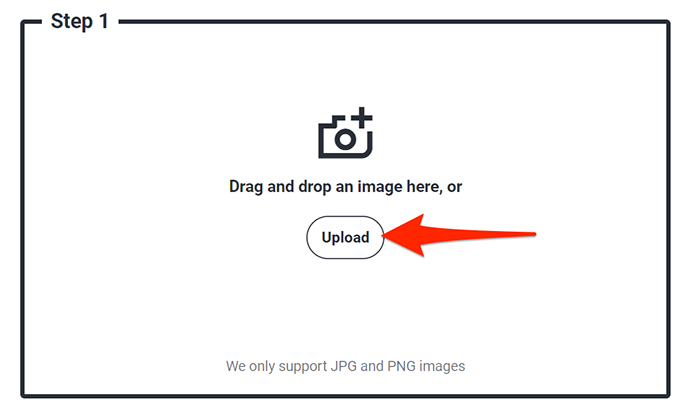
- Dans la section Étape 2 du site, sélectionnez le menu déroulant Sélectionnez une taille d'image et choisissez une nouvelle résolution pour votre photo.
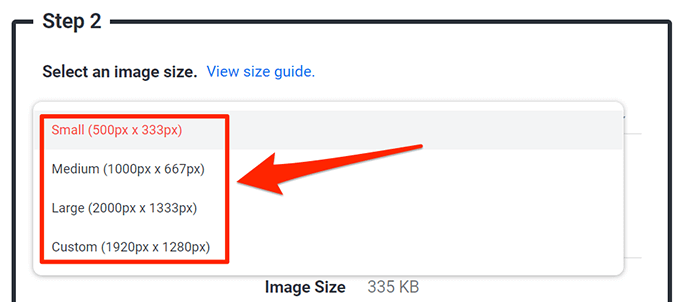
- Pour spécifier des dimensions personnalisées, sélectionnez Personnalisé dans le menu déroulant, puis entrez la largeur et la hauteur personnalisées de la photo dans les cases correspondantes.< /li>

- Enfin, sélectionnez Télécharger pour télécharger l'image redimensionnée sur votre ordinateur.
Utilisez Adobe Photoshop pour compresser une image
Si vous utilisez Adobe Photoshop sur votre ordinateur, il existe une option dans ce programme qui vous permet de réduire de manière sélective la taille de vos images.
Vous avez le choix entre plusieurs options de qualité et de taille de fichier avec Photoshop.
- Lancez Adobe Photoshop sur votre ordinateur.
- Sélectionnez Fichier> Ouvrez et chargez la photo dont vous souhaitez réduire la taille.

- Une fois la photo ouverte dans Photoshop, sélectionnez Fichier > Enregistrer pour le Webdepuis la barre de menu de Photoshop.

- Dans le coin supérieur droit de Fenêtre Enregistrer pour le Web, sélectionnez le menu déroulant juste en dessous (pas suivant) de Préréglage et choisissez JPEG.

- Sélectionnez le menu déroulant ci-dessous JPEG et choisissez Moyen.
 < /figure>
< /figure>
- En bas de l'aperçu de la photo dans le volet de gauche, vous verrez la taille de votre photo avec les paramètres actuels appliqués.
< figure class="aligncenter size-large">
- Si cette taille de fichier est toujours trop importante, sélectionnez Faible dans le menu où vous avez choisi Moyen.
- Quand vous êtes content du résultat, choisissez Enregistrer en bas.

Supprimez les métadonnées de l'image pour réduire la taille du fichier
Beaucoup de vos images contiennent certaines informations. Ces informations sont appelées métadonnées et incluent généralement des détails tels que le nom de l'appareil photo qui a été utilisé pour capturer l'image, divers paramètres de l'appareil photo lorsque la photo a été capturée, etc.
Si vous n'avez pas l'intention d'utiliser ces informations, vous pouvez supprimer ces informations, ce qui réduira la taille du fichier de votre image. Notez que vous ne verrez pas de différence significative dans la taille du fichier de votre image, car les métadonnées n'utilisent généralement pas trop d'espace.
- Sur votre PC Windows, faites un clic droit sur l'image pour laquelle vous souhaitez réduire la taille du fichier et choisissez Propriétés.

- Sélectionnez l'onglet Détails dans la fenêtre Propriétés.
- En bas de la Dans l'onglet Détails, sélectionnez Supprimer les propriétés et les informations personnelles.
 < /figure>
< /figure>
- Sur l'écran suivant, choisissez Créer une copie avec toutes les propriétés possibles supprimées et sélectionnez OK en bas.< /li>

- Windows créera une copie de votre image dans le même dossier que l'image d'origine. Cette version copiée de votre image a toutes les métadonnées supprimées.
Avec les différentes méthodes décrites ci-dessus, vous pouvez rapidement et facilement réduire la taille du fichier de n'importe laquelle de vos images. Vous pouvez soit utiliser des outils Web si vous n'aimez pas installer des applications, soit utiliser des programmes installables pour compresser vos images.

